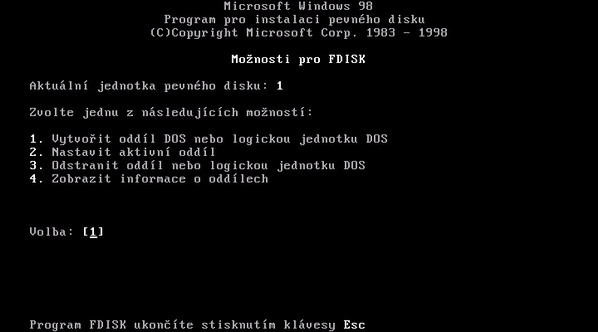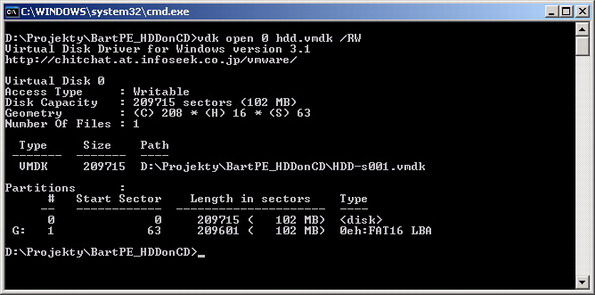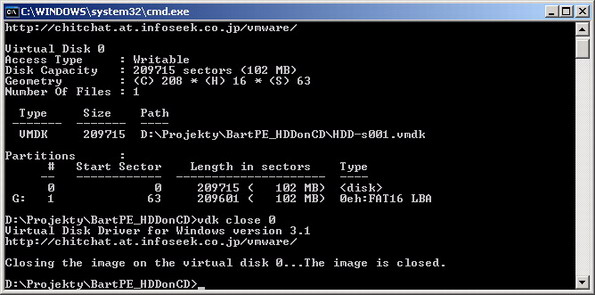autor : Pavel www.craftcom.net (18.6.2005)
slovenský preklad : Marián Hikaník
Veľké množstvo prídavných modulov v BartPE potrebuje pre svoju činnosť
vytvárať a/alebo zapisovať do súboru. Klasickým spôsobom je
prekopírovanie celej zložky prídavného modulu do ramdisku; tam si spustený
program zapíše potrebné informácie. Ak však potrebujeme
súčasne pracovať s viacerými takýmito príd. modulmi, potom nám narastá
požiadavka na veľkosť ramdisku. Existuje však i iné riešenie v
podobe virtuálneho pevného disku, umiestneného na CD.
Virtuálny disk
S pojmom virtuálny disk sa môžeme stretnúť napr. vo VMware, kde je
disk realizovaný súborom na disku fyzického počítača. Takýto
disk je potom prístupný z VMware.
Vďaka práci pána Ken Kato (stránky
autora), existuje ovládač VDK driver do Windows,
ktorý nám umožní použiť virtuálny disk i bez spustenia VMware.
Stiahneme archív s ovládačom, v súčasnej dobe sa jedná o
vdk32-050406.zip.
Vytvorenie virtuálneho disku
Vytvorenie virtuálneho disku si ukážeme v tomto sprievodcovi.
Je veľmi dôležité zaškrtnúť
Split disk into 2 GB
files, tým totiž
vytvoríme tzv. sparse disk (bez tejto voľby nám nebude fungovať).
Pomenujeme súbor, ktorý bude simulovať virtuálny disk, napr.
HDD.vmdk (prípona .vmdk je dôležitá!).
Tým sa vytvoria 2 súbory:
hdd.vmdk a
hdd-s001.vmdk. Do zložky,
kde sú umiestnené, nakopírujeme ešte súbory
vdk.exe a
vdk.sys
(nájdeme ich v zip-archíve
vdk32).
Spustíme VMware a nabootujeme zo spúšťacej (záchrannej) diskety
Win98 a spustíme príkaz
fdisk.
Vytvoríme oddiel DOS (voľba 1), oddiel bude primárny (volba 1) a
bude mať maximálnu veľkosť.
Reštartujeme virtuálny počítač a opäť bootujeme z rovnakej
diskety, teraz prevedieme formátovanie.
Ukončíme VMware a pripojíme virtuálny disk k fyzickému počítaču.
V priečinku, kde máme vyššie uvedené 4 súbory, spustíme z
príkazového riadka príkazy:
vdk install
vdk start
vdk open 0 hdd.vmdk /RW
Posledný príkaz pripojí virtuálny disk v režime RW (Read/Write),
ktorý nám umožní z disku čítať a aj naň zapisovať.
Že je disk naozaj pripojený sa dá overiť napr. v Prieskumníkovi, na
disk je možné zapisovať, čo si vyskúšame napr. skopírovaním súboru
(na obrázku je to inštalačný súbor WinRARu).
Ak potrebujeme virtuálny disk odobrať, použijeme príkaz
vdk close 0.
*
I keď sme vo VMware vytvorili
disk o veľkosti 100 MB (nastavenie veľkosti 0,1 GB), je použitý
(vďaka nezaškrtnutiu voľby Allocate all disk space now) tzv. spare disk, tj.
veľkosť súboru v ktorom je realizovaný sa dynamicky zväčšuje s
jeho obsahom. Pretože sme v našom prípade nakopírovali na disk
len jeden súbor (inštaláciu WinRaru), je jeho veľkosť menšia než
2 MB (napriek tomu na disk môžeme v BartPE uložiť viac dát, viď ďalej
...).
Prídavný modul pre BartPE
Na úvod uvediem, že myšlienky a postupy v tomto článku nie sú
pôvodné, ale sú inšpirované fórom
911cd.net/forums.
Predkladaný prídavný modul HDDonCD je moja práca, nadväzuje a čerpá z
práce mnohých iných ľudí...
Podmienkou správnej činnosti modulu je existencia ramdisku v
BartPE (ramdisk nesmie mať súborový systém NTFS s kompresiou;
samotný NTFS nevadí) a možnosť spúšťať tzv. autorun súbory
(povolený príd. modul Startup Group, tj. autorun).
Ak pre vytvorenie BartPE použijeme súbory WinXP SP2, bude
systémový disk z ktorého bootujeme (CD) označený písmenom
X:
Otvoríme súbor hdd.vmdk v Poznámkovom bloku a doplníme cestu k
súboru hdd-s001.vmdk, ktorý bude umiestnený na BartPE CD, podľa
obrázka.
* V prípade,
že nepoužijeme WinXP SP2, je systémový disk obecne iný než
X:, v takom prípade strácame univerzálnosť tohto riešenia a je
nutné po nabootovaní BartPE z CD zmeniť vyššie uvedenú cestu v
hdd.vmdk ručne.
Teraz máme pripravené obidva súbory pre virtuálny disk (hdd.vmdk a
hdd-s001.vmdk), spolu s ovládačom (vdk.exe a vdk.sys).
Stiahnite si príd. modul
HDDonCD a uložte ho do zložky plugin (plugin\hddoncd).
Nakopírujte vyššie spomenuté 4 súbory do zložky files (plugin\hddoncd\files).
Použitie príd. modulu
Po nabootovaní BartPE z CD sa spustí súbor autorun_hddoncd.cmd,
ktorý zaistí nakopírovanie všetkých potrebných súborov na ramdisk
(typicky
B:) a
pripojenie virtuálneho disku, príkazom :
vdk open 0 hdd.vmdk /undo /P:1 /L:Q:
* Virtuálny
disk zostane uložený na CD, do ramdisku se nakopíruje hdd.vmdk
(obsahuje informácie potrebné k pripojeniu virtuálneho disku). V
ramdisku sa ešte vytvoria 2 súbory s príponou *.redo, ktoré
obsahujú zmeny (vytvorenie/zápis súboru) na virtuálnom disku.
Použitím prepínača /UNDO nastavíme virtuálny disk do zvláštneho
režimu pseudo RW (Read/Write), kedy akýkoľvek zápis na tento
virtuálny disk je presmerováný do novo-vytvoreného súboru s
príponou *.redo
Príd. modul obsahuje súbory hddon.cmd a
hddoff.cmd, pre "ručné"
ovládanie virtuálneho disku. Prvý z nich pripojí virtuálny disk,
druhý ho odpojí (možno prevádzať ľubovoľne podľa potreby).
Praktické využitie príd. modulu
Uvedeným spôsobom práce s virtuálnym diskom sme schopní použiť
i "veľké" programy alebo príd. moduly umiestnené pred vytvorením BartPE
na virtuálnom disku, a prípadné zmeny v ich súboroch alebo
vytvorenie nových súborov nevyhnutných pre ich činnosť sa všetko
realizuje v ramdisku, pričom nie je nutné tieto programy alebo
príd. moduly pred ich spustením do ramdisku kopírovať.
Pre vysvetlenie: ak používame príd. modul, ktorý má 6 MB a po
spustení vytvorí 2 KB soubor, musí sa pri "klasickom" použití
celý nakopírovať do ramdisku. Ak takýto modul umiestnime na
virtuálny disk, pri spustení daného programu dôjde k
vytvoreniu spomínaného 2 KB súboru v ramdisku (v súbore s príponou
*.redo) a stačí nám podstatne menší ramdisk.
Ďalšou výhodou je použitie súboru hddoff.cmd, ktorý uvoľní disk a
všetky zmeny sa "zahodia", tj. disk sa po opätovnom pripojení
súborom hddon.cmd dostane do východzieho stavu.
Námet na rozšírenie funkčnosti
Ďalšou zaujímavou možnosťou použitia je virtuálny disk so súborovým
systémom NTFS s kompresiou, presunúť do neho celú zložku Programs
(tesne pred vytvorením iso súboru BartPE alebo jeho napálením na
CD), čo sa hodí hlavne v situácii, keď používame upravenú
verziu BartPE, tzv. BartRAM, viď rubrika
BartPE RAM. Celý
postup je ale o niečo zložitejší, pretože musíme zmeniť hodnoty
systémových premenných v BartPE, ako napr. %ProgramDrive%, ...
Veľa úspechov želá Pavel
© 2005 - 2007 Pavel Kříž, www.craftcom.net